ファミリ エディタでのファミリを使用した作業において、軸を中心に 2D プロファイルをスイープして、3D 形状を作成します。
ファミリで回転を使用する方法については、「ファミリ ジオメトリを作成する」を参照してください。
注: Generic Model Adaptive.rft などのアダプティブ コンポーネント テンプレートを使用するマス ファミリやコンポーネント ファミリを作成する場合は、「コンセプト デザイン環境」の「回転」を参照してください。
回転体について
回転体は、形状を軸の周りで回転して作成するフォームです。形状は、1 回転することも、数分の 1 だけ回転することも可能です。軸が回転する形状に接していると、回転によりソリッドが作成されます。
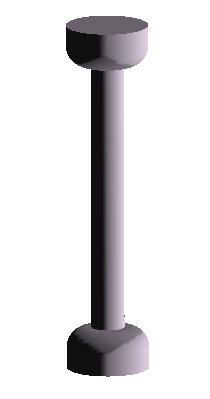
軸の近くに作成されたソリッドな回転ジオメトリ
軸から離れた位置で回転形状をスケッチすると、回転後のジオメトリには穴が開きます。
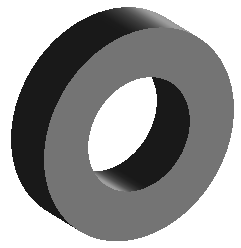
軸から離して作成された回転ジオメトリ
ソリッド回転を使用して、ドアや家具のノブ、柱、ドーム屋根などのファミリ ジオメトリを作成します。
次の操作方法は、回転ジオメトリを作成する上での一般的な操作方法です。実際の手順は、デザインの意図によって異なります。
ソリッドまたはボイド回転体を作成するには
- ファミリ エディタで、[作成]タブ
 [フォーム]パネルで、次のいずれかを実行します。
[フォーム]パネルで、次のいずれかを実行します。
 (回転)をクリックします。
(回転)をクリックします。
- [ボイド フォーム]ドロップダウン

 (回転)をクリックします。
(回転)をクリックします。
注: 必要に応じて、回転体をスケッチする前に作業面を設定します。[作成]タブ [作業面]パネル
[作業面]パネル 
 (設定)をクリックします。
(設定)をクリックします。
- 回転の軸を置きます。
- [修正 | 作成 回転]タブ
 [描画]パネルで
[描画]パネルで  (軸線)をクリックします。
(軸線)をクリックします。
- 軸の始点と終点を目的の方向に指定します。
- [修正 | 作成 回転]タブ
- 描画ツールを使用して、軸の周りを回転する形状をスケッチします。
- [修正 | 作成 回転]タブ
 [描画]パネル
[描画]パネル
 (境界線)をクリックします。
(境界線)をクリックします。
- 回転体を 1つだけ作成するには、閉じたループをスケッチします。
- 複数の回転体を作成するには、交差していない閉じたループを複数スケッチします。
重要: 軸が回転する形状に接していると、回転によりソリッドが作成されます。軸が回転する形状に接していなければ、回転体に穴ができます。 - [修正 | 作成 回転]タブ
- プロパティ パレットで、回転体のプロパティを変更します。
- ジオメトリの回転する始点と終点を変更するには、新しい開始角度と終了角度を入力します。
- ソリッド回転の表示を設定するには、[グラフィックス]の下の[表示/グラフィックスの上書き]で[編集]をクリックします。
- ソリッド回転にマテリアルをカテゴリ別に適用するには、[マテリアルと仕上げ]の下で[マテリアル]フィールドをクリックし、
 をクリックしてマテリアルを指定します。
をクリックしてマテリアルを指定します。
- ソリッド回転をサブカテゴリに割り当てるには、[識別情報]の下の[サブカテゴリ]で、サブカテゴリを選択します。
- [適用]をクリックします。
- [モード]パネルで
 (編集モードを終了)をクリックします。
(編集モードを終了)をクリックします。
- 回転体を表示するには、3D ビューを開きます。
- 3D ビューで回転体のサイズを変更するには、グリップを選択し、これを使って編集します。
注: 360 度回転したジオメトリの開始面と終了面をドラッグすることはできません。
 ビデオ: 回転体を作成する
ビデオ: 回転体を作成する